一、迅捷路由器静态ip怎么设置
如果上网方式是静态IP,也就是说向网络服务商(电信或网通)申请的宽带是固定IP地址,并且网络服务商提供所有的外网的IP地址信息: 包含IP地址(IP Address)、子网掩码(Subnet Mask)、网关(Gateway)、以及DNS服务器地址。那么按照如下方式设置路由器:
【物理连接】
1、从宽带线路接路由器WAN口,电脑使用网线连接到路由器的LAN的1-4端口
2、检查指示灯,路由器运行正常情况下,系统指示灯(SYS)闪烁,WAN口指示灯以及LAN口指示灯常亮或者闪烁。
若SYS灯常亮或者熄灭,表明路由器出现故障;LAN口指示灯或者WAN口指示灯不亮,请检查物理连接是否接好,比如没有接网线或者是网线与接口接触不良;若连接正常但指示灯不亮,则可能是网线问题,建议更换网线。
二、迅捷路由器怎么设置上网
迅捷(FAST)无线路由器设置上网的方法如下:
一、工具/原料:
华为 P40、Harmony OS 2.0、任意型号的迅捷(FAST)无线路由器。
二、具体步骤:
1、首先将路由器打开,然后打开手机的 Wi-Fi,找到并点击相应的路由器名称。
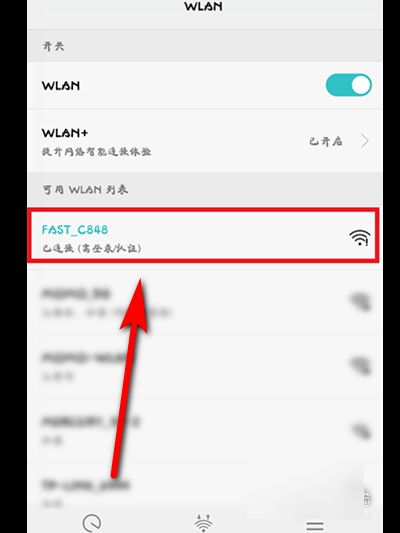
2、在手机浏览器中,输入“falogin.cn”打开设置页面,然后按照提示,给这台迅捷路由器设置一个“登录密码”。
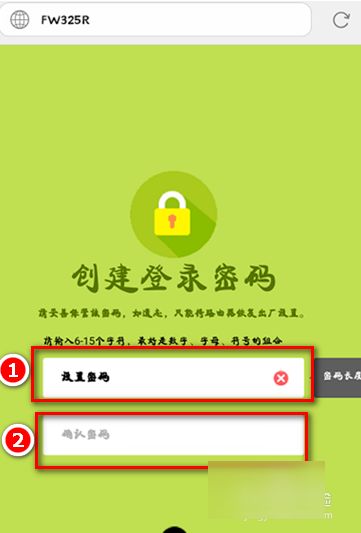
3、当使用手机登录到设置页面后,系统会自动检测宽带的上网方式,如果检测到是“宽带拨号上网”,则需要填写正确的宽带账号、宽带密码。

4、如果系统自动检测到你的上网方式是“自动获得 IP 地址”,则直接点击“下一步”的箭头就可以了,无需进行其他额外的操作。
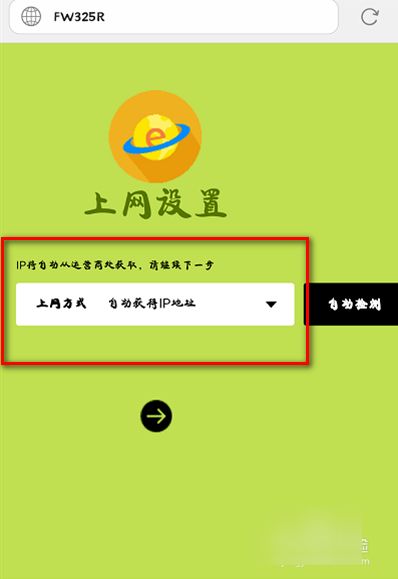
5、为这台迅捷路由器设置一个无线名称和无线密码。
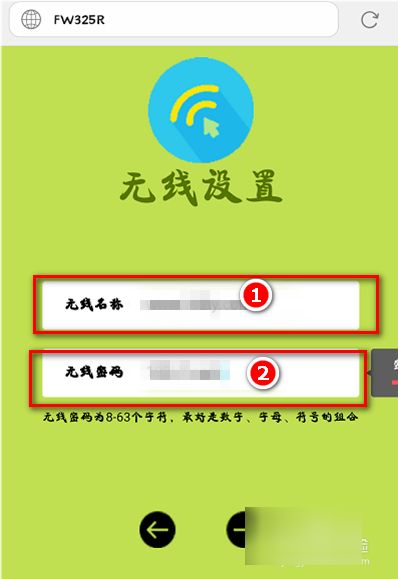
6、这样,所有的设置就进行完毕了,可以使用这台路由器上网了。
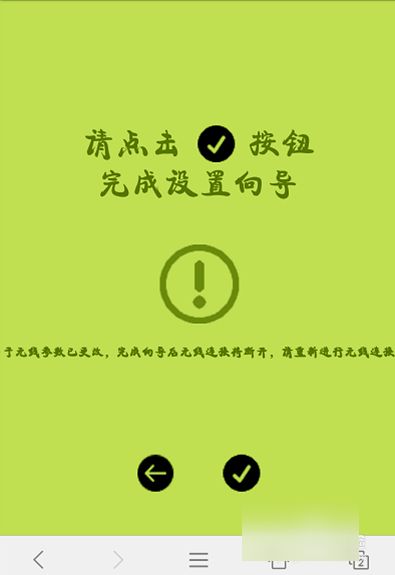
三、迅捷FW313R路由器怎么设置
新购买或者恢复出厂设置后的迅捷FW313R无线路由器要实现上网功能,需要经过以下四个设置步骤:
1、迅捷FW313R无线路由器安装;
2、设置电脑IP地址(自动获取IP地址) ;
3、迅捷FW313R无线路由器上网设置;
4、检测迅捷FW313R无线路由器是否设置成功。
【路由器设置教程】
【家庭网络环境布线】:
1、有电信猫:电信猫----路由器wan口;路由器lan口----电脑。
2、没有电信猫:网线----路由器wan口;路由器lan口----电脑。
【电脑进入路由器】:
1、先查看你的ip,方法:win+r---输入:cmd---在黑白界面输入:ipconfig,按回车。
2、根据ip查看路由器地址:若你的ip是:192.168.2.100,那么路由器的ip一般就是:192.168.2.1.
3、在IE地址栏中输入地址:192.168.2.1.
4、弹出路由器登陆界面,输入路由器的默认用户名:admin 密码:admin(如果不正确,就看路由器背面)。
5、以上方法行不通,在重置路由器。地址,账号,密码都在路由器背面。
【设置路由器拨号】:
电脑ip、dns设置自动获取。
1、进入路由器。在【设置向导】里,选择【PPOE拨号】(有些是ADSL拨号)这一项,按提示步骤输上你上网的用户名和密码,保存。
2、在【网络参数】--【WAN设置】里,选【正常模式】,在【连接】的三个选项,选择【PPOE拨号】这一项。下面就是选择【自动连接】,保存,退出。
3、如果想用无线wifi,你的路由器就必须带无线路由功能,在无线设置---无线基本设置,把无线路由功能打开就行了,在这里,无线信号信到改为:1、6、11其中1个。防干扰最强。你也可以设置无线上网连接的密码。